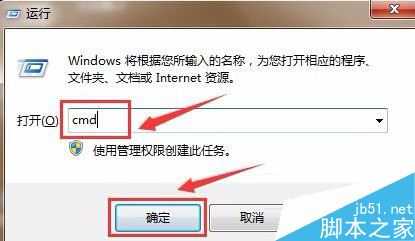站长资源电脑基础
u盘插入电脑后显示剩余空间为“0“怎么办
简介1、用组合快捷键“win+r”键打开运行窗口,输入“cmd”回车确认,如图:2、在打开的命令窗口中,输入“format g: /fs:fat32”(g为u盘磁盘盘符),回车确认进入下一步操作,如图:3、在命令窗口提示准备操作完成
最新资源
- 席卷全球最红舞曲《火辣辣DJ[英文版]》[DTS-WAV
- 群星-席卷全球最红舞曲《火辣辣DJ中文版》【WAV
- 模拟之声慢刻CD《声入人心[年度发烧人声严选]》
- 陈致逸《幻想乐园 Fantasyland》[FLAC/分轨][55
- Rhymist / LusciousBB《年轮》[320K/MP3][76.52
- Rhymist / LusciousBB《年轮》[FLAC/分轨][410.
- 群星《歌手2024 第11期》[320K/MP3][93.88MB]
- 群星《歌手2024 第11期》[FLAC/分轨][496.06MB]
- 群星《国风超有戏 第7期》[320K/MP3][30.73MB]
- 模拟之声慢刻CD《试音天品8[女声低音炮]》[低速